PS怎么利用图章工具将图片中文字内容替换掉
1、首先,我们在PS中打开想要替换其中包含的文字的图片,如图所示。
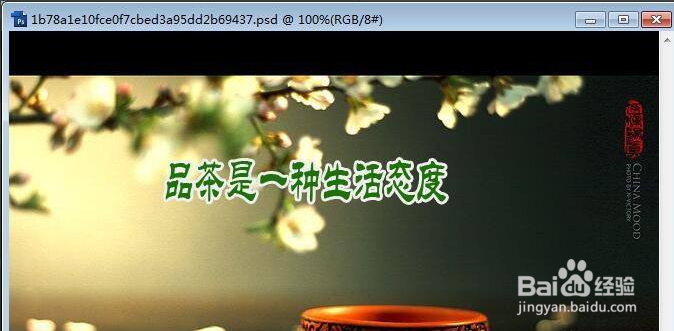
2、接下来我们直接在工具箱中选择仿制图章工具。
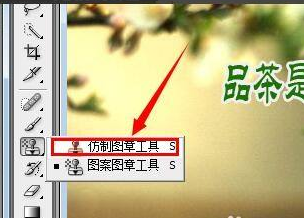
3、然后我们按住键盘上的ALT键,在文字所在的周围,利用点击鼠标左键选择一个采样点。

4、在此,我们不通过不断的定位采样点,并对文字进行涂抹,就可以完成文字的删除操作的。

5、如图所示,当我完成了文字的删除作用之后,我们就可以利用文字工具输入新的文字内容了。

6、最后,我们利用文字工具输入相应的文字内容,并设置颜色和效果,之后就完成了。

1、首先,我们在PS中打开想要替换其中包含的文字的图片,如图所示。
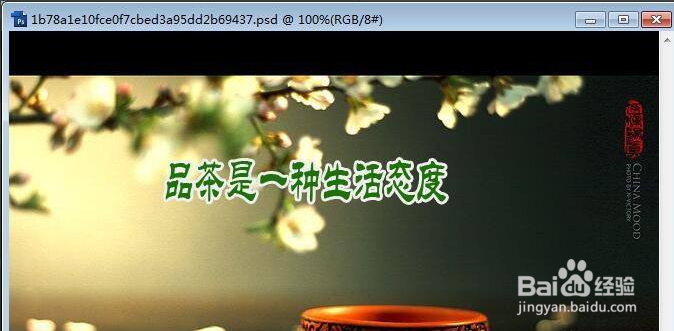
2、接下来我们直接在工具箱中选择仿制图章工具。
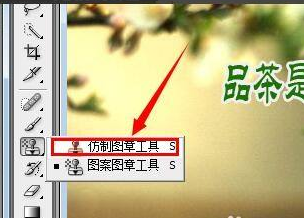
3、然后我们按住键盘上的ALT键,在文字所在的周围,利用点击鼠标左键选择一个采样点。

4、在此,我们不通过不断的定位采样点,并对文字进行涂抹,就可以完成文字的删除操作的。

5、如图所示,当我完成了文字的删除作用之后,我们就可以利用文字工具输入新的文字内容了。

6、最后,我们利用文字工具输入相应的文字内容,并设置颜色和效果,之后就完成了。
